Hvordan importerer jeg poster fra et regneark til adresseboken min?
Oversikt
Denne guiden viser deg hvordan du fyller Remote Utilities adressebok med poster fra en regnearkfil.
Opprett en mal for adressebokfil
Du må generere en eksempel XML-kode for å komme i gang. Den enkleste måten å gjøre dette på er å opprette en ny adressebok med eksempelposter:
- I Viewer går du til Administrer-fanen og klikker Adressebokbehandler:
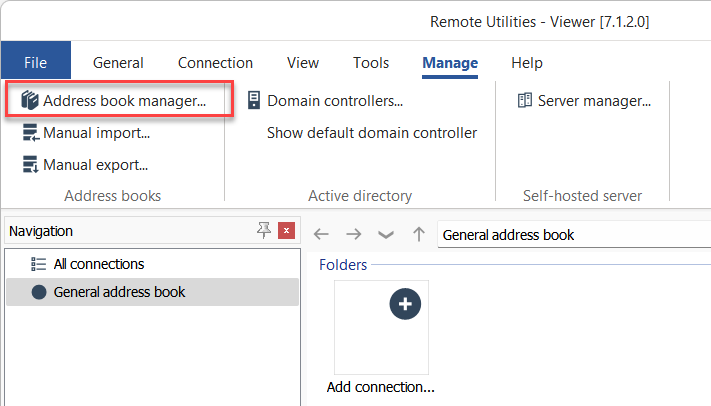
- Klikk Legg til:
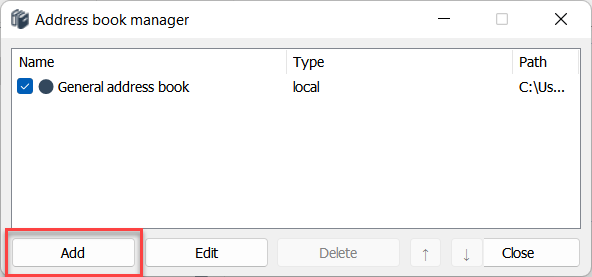
- Velg Lokal og klikk Neste:
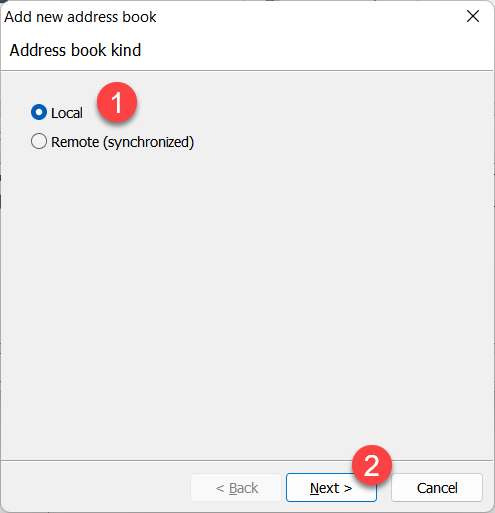
- Velg Opprett ny adressebokfil og klikk Fullfør:
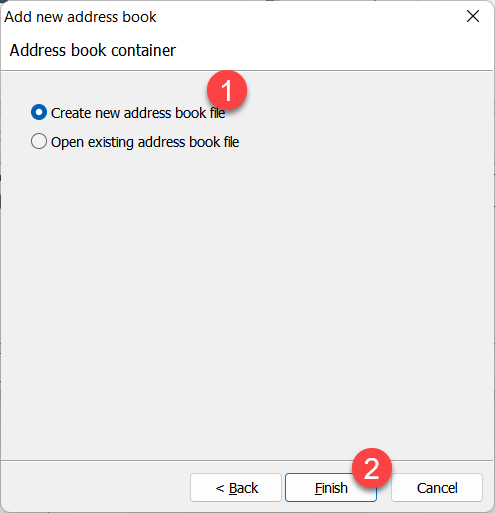
- Velg en destinasjonsmappe, gi filen et navn og klikk Lagre:
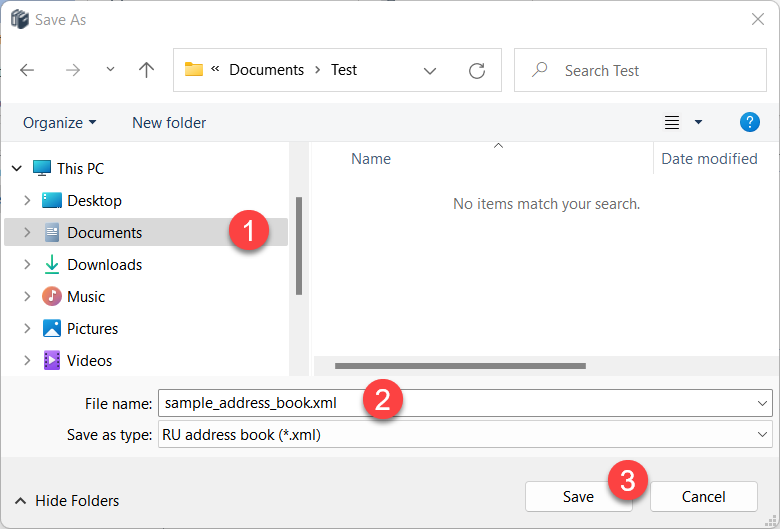
- Lukk adressebokbehandleren.
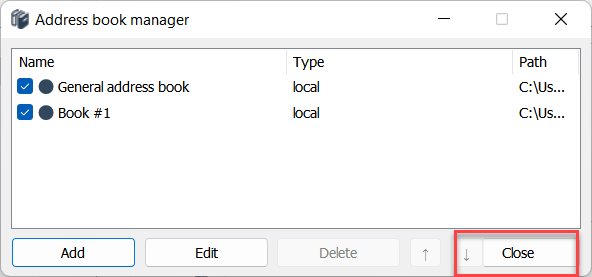
- Den nye adresseboken din vil bli lastet inn i hovedvinduet til Viewer.
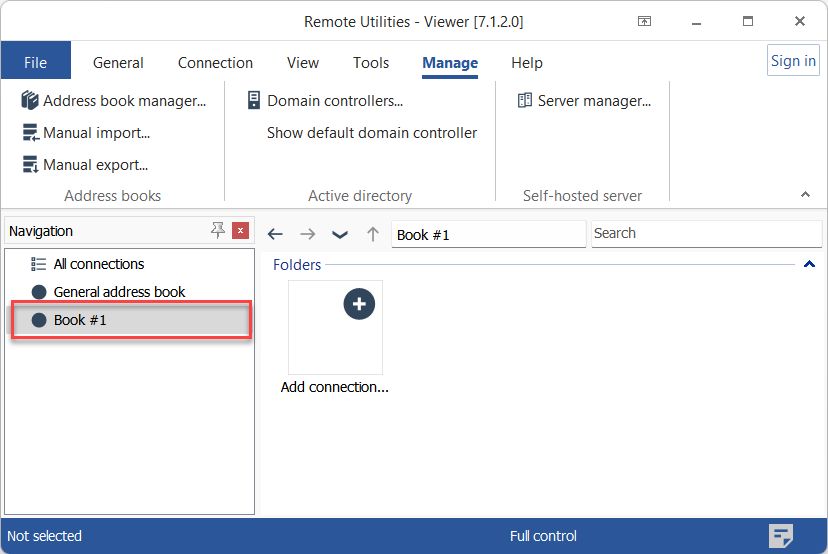
- Opprett to mapper i den nye adresseboken, og to forbindelser i en av mappene. Dette er eksempelposter, så du kan bruke hvilket som helst navn du vil. Resultatet kan se slik ut:
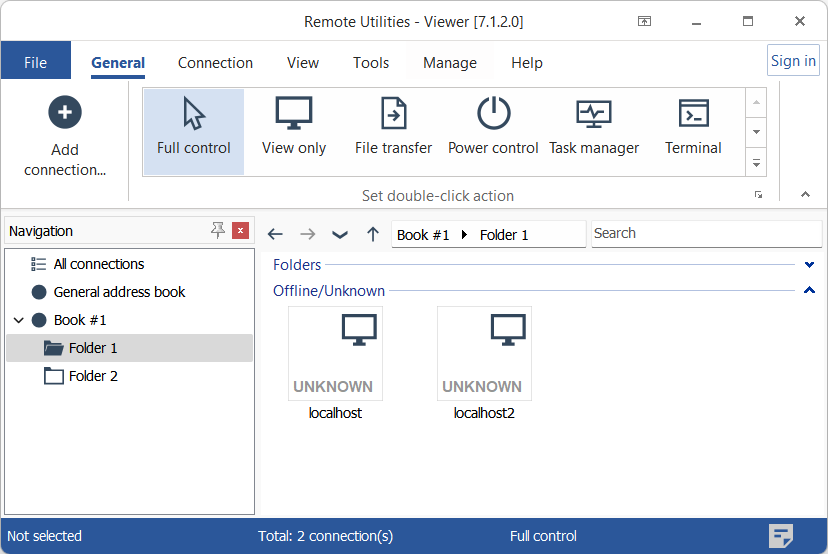
- Avslutt Viewer helt (Fil→Avslutt) og gå videre til neste avsnitt nedenfor.
Åpne filen i XML-editor
Bruk hvilken som helst XML-editor for å åpne den eksempel adressebokfilen du nettopp har opprettet. Du bør se følgende:
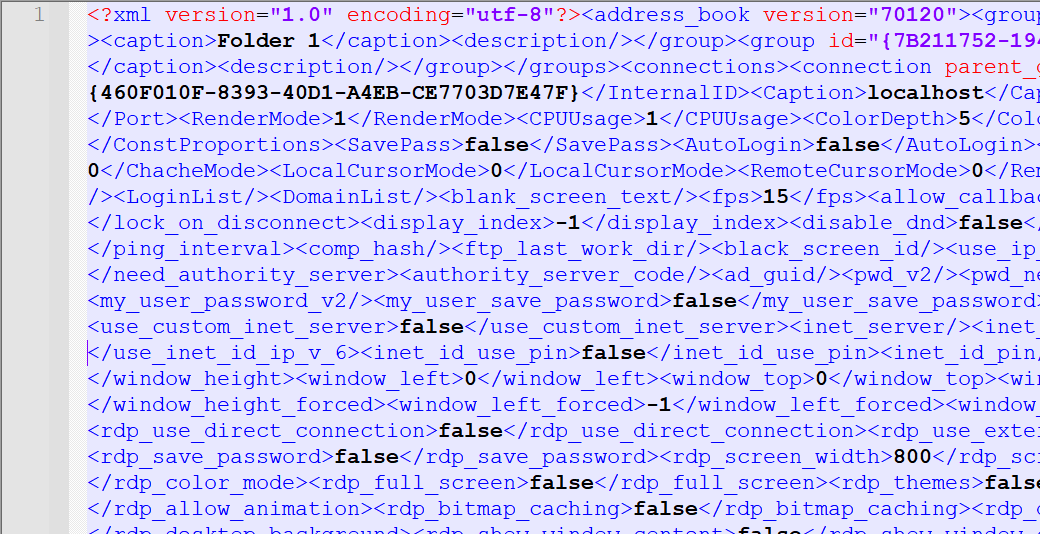
Bruk den gratis XML-kodeformattereren for å formatere koden for bedre lesbarhet:
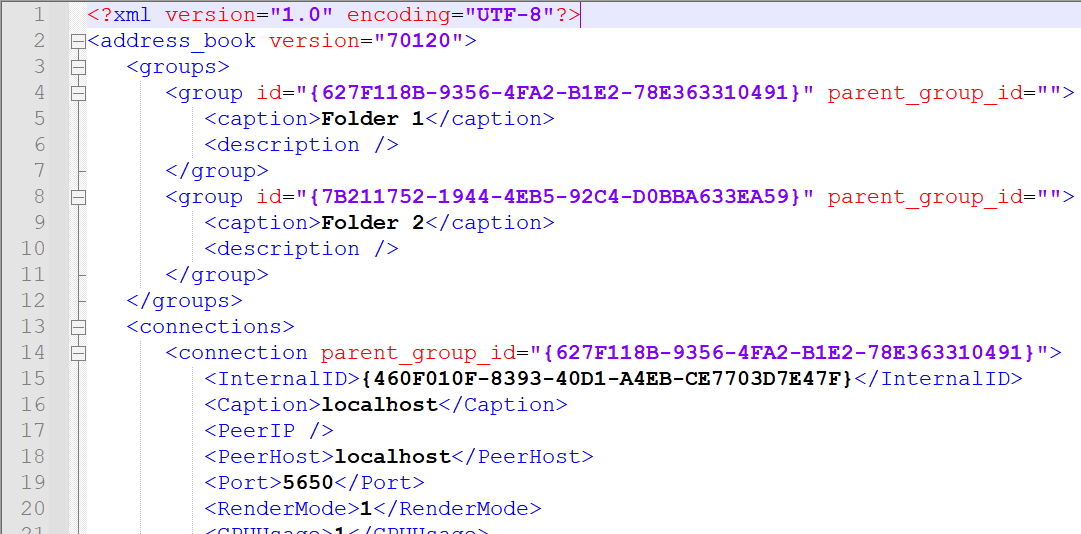
Tagger og attributter forklart
<groups>-taggen omslutter adressebokmapper. Hver mappe er merket med <group>-taggen med to attributter—id og parent_group_id. id-attributtet brukes som en unik identifikator for hver mappe. parent_group_id-attributtet brukes kun for undermapper og viser id til foreldremappen for den spesifikke undermappen.
<connections>-taggen omslutter forbindelser som representerer eksterne datamaskiner. Hver forbindelse er merket med <connection>-taggen. <connection>-taggen har parent_group_id-attributtet som refererer til den unike ID-en til mappen hvor denne forbindelsen ligger.
I tillegg omslutter hver <connection>-tag en tagg som inneholder egenskapene til den forbindelsen:
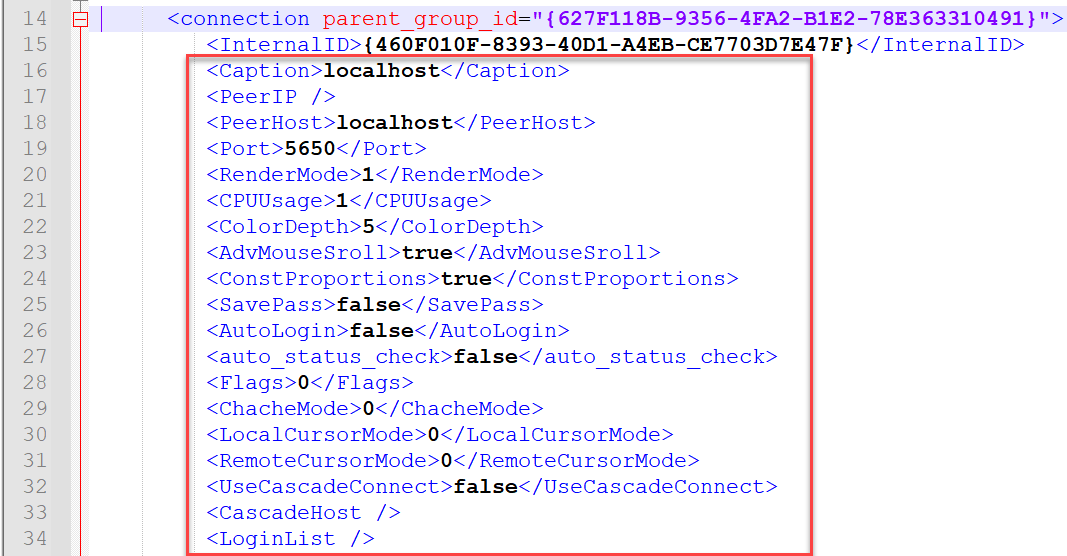
Du kan lukke filen for nå og gå videre til neste trinn.
Legg til XML-kart til Excel
- Åpne Microsoft Excel, høyreklikk på båndet og velg Tilpass båndet:
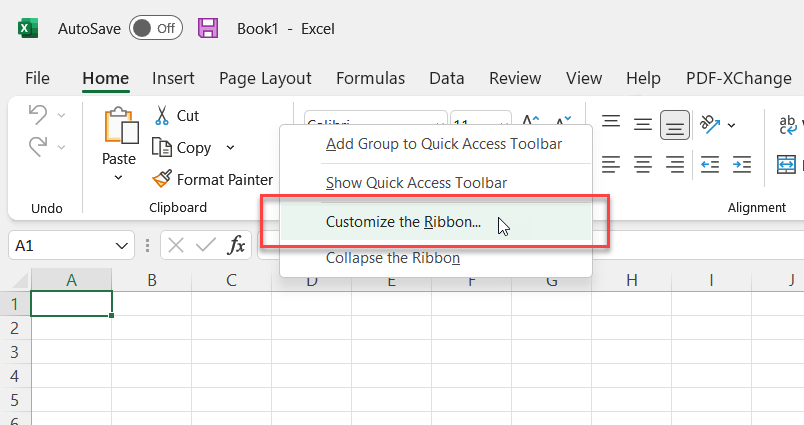
- Slå på Utvikler-fanen og klikk OK:
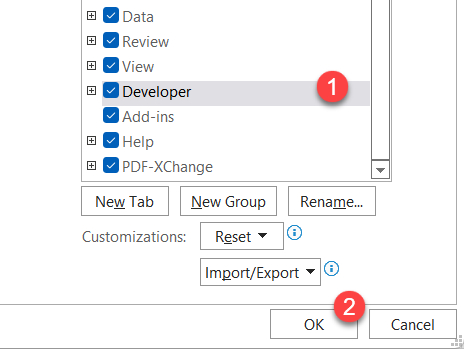
- Gå til Utvikler-fanen og klikk Kilde:
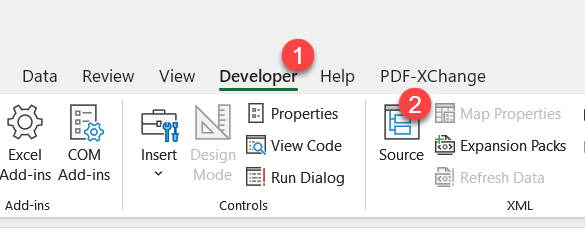
- I XML-panelet klikker du XML-kart...:
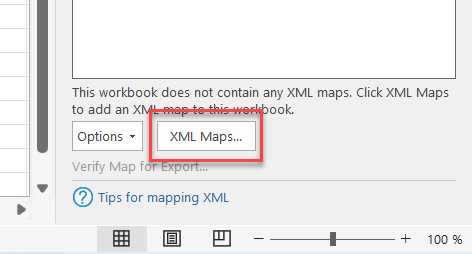
- Trykk Legg til:

- Åpne din eksempel adressebok XML-fil:
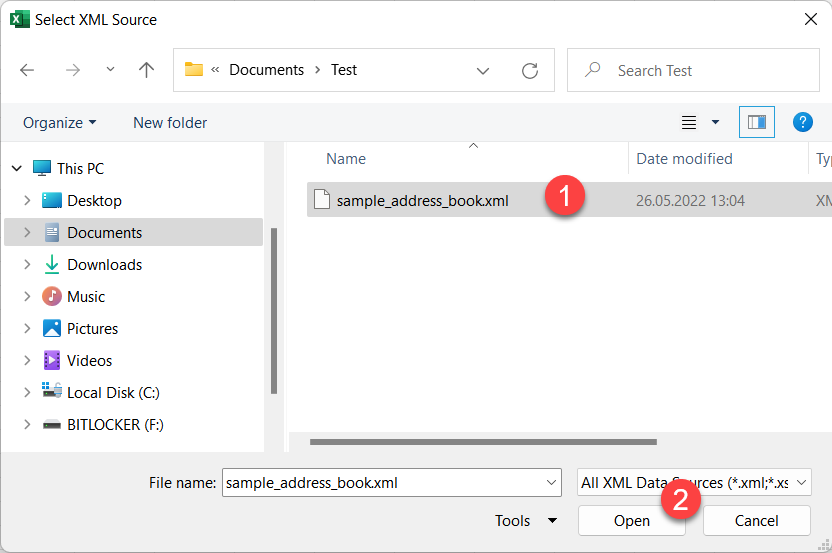
- Klikk OK i XML-skjemaadvarselen:
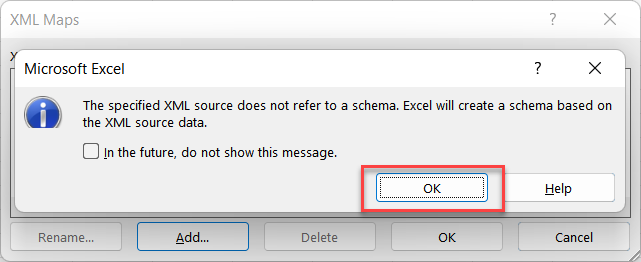
- Klikk OK i vinduet for XML-kart:

- Du vil se kartet ditt lagt til i XML-kildepanelet:
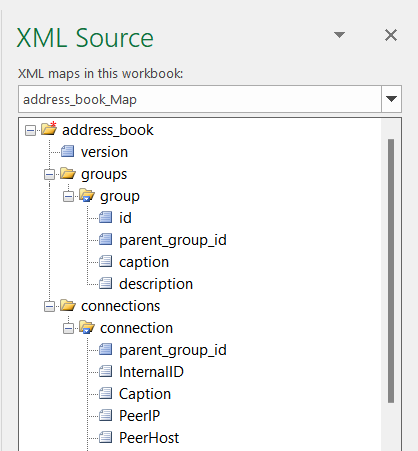
- Opprett to tomme ark i Excel og gi dem navnene Folders og Connections:
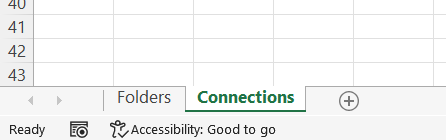
- Bytt til Folders-arket, velg
groups-elementet i XML Source-panelet og dra det til cellen A1 i det arket.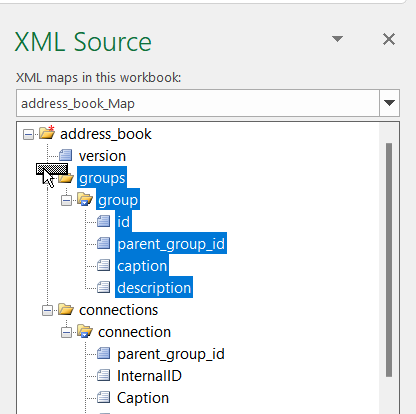
- Resultatet skal være som følger:
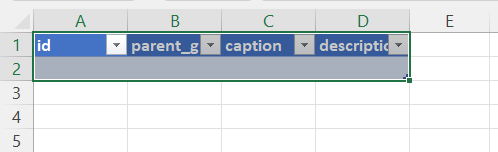
- På samme måte, bytt til Connections-arket, velg
connections-elementet i XML Source-panelet og dra det til cellen A1 i det arket.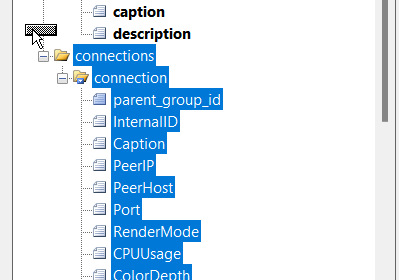
- Resultatet skal være som følger:

- I Developer-fanen, klikk Oppdater data:
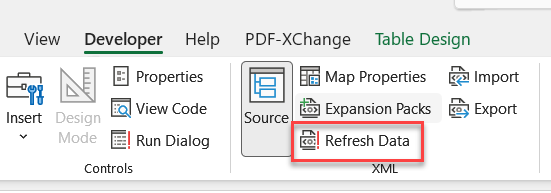
- Arker vil bli fylt med mappene og forbindelsesdataene fra adresseboken din:
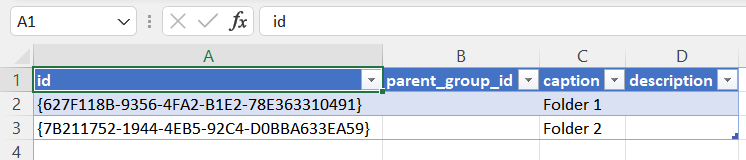
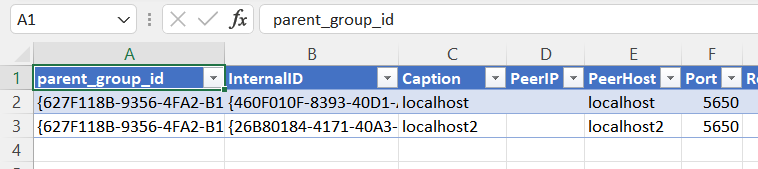
Legg til oppføringer i regneark
Nå kan du fylle regnearket med dine egne data.
- Bytt til Folders-arket og fyll inn tabellen med unike ID-er og mappenavn (overskrifter). Du kan bruke en hvilken som helst alfanumerisk streng som mappen ID. Det eneste kravet er at den må være unik:
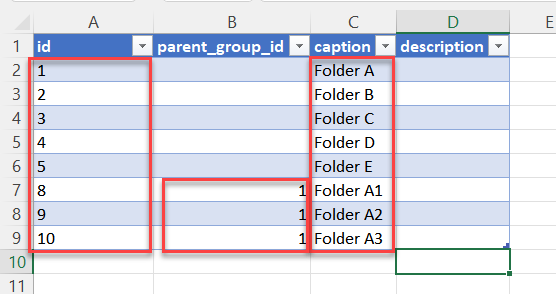
Merk hvordan foreldregroup ID er spesifisert for mapper A1, A2 og A3. Dette er undermapper av mappen A, hvis unike ID er "1". Å sette
parent_group_ider hvordan du definerer mappestrukturen i adresseboken din. - Bytt til Connections-arket, velg en eksempelrad og kopier den:
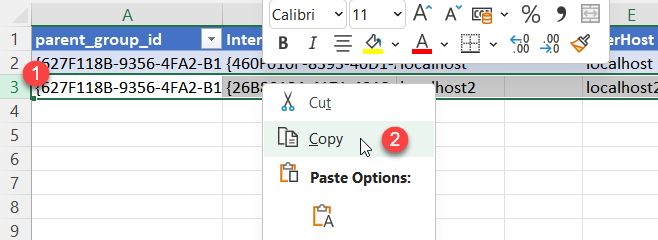
- Velg så mange tomme rader under som antallet forbindelser du ønsker å legge til i adresseboken:
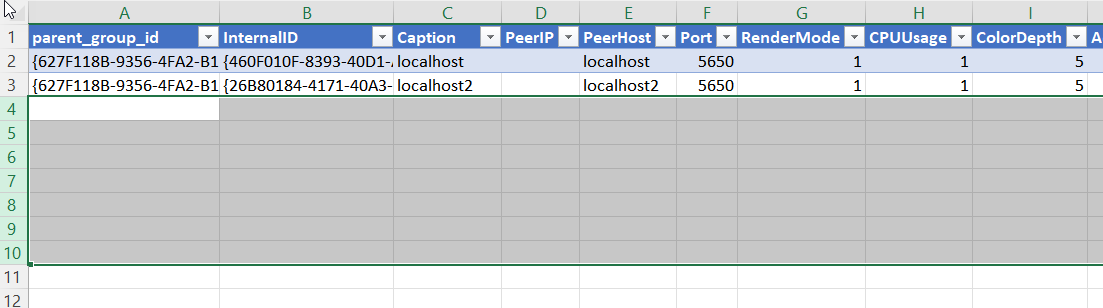
- Høyreklikk på utvalget og velg Sett inn kopierte celler:
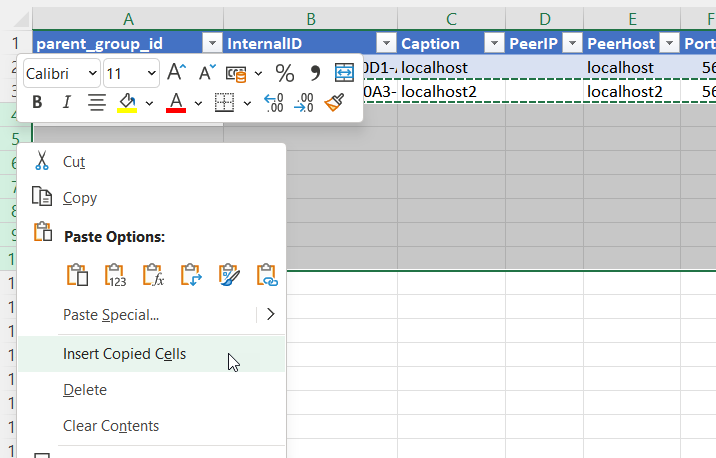
- Resultatet skal være som følger:
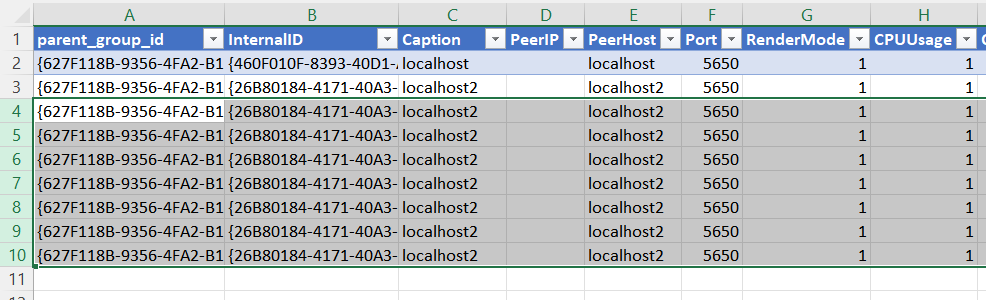
Hvorfor trenger jeg å kopiere eksempeldataene?
Hver forbindelsespost har omtrent 90 forskjellige egenskaper (representert ved kolonner i tabellen). For å unngå å fylle ut verdiene manuelt, må du først kopiere standardverdiene til alle postene dine. Du vil kunne redigere egenskapene senere i Viewer-appen, både individuelt og i bulk. For nå, bruk bare standardverdiene.
- Sørg for at du velger hele tabellen ved å dra en liten svart velger i nederste høyre hjørne. Bare postene som er inkludert i tabellen vil bli eksportert:
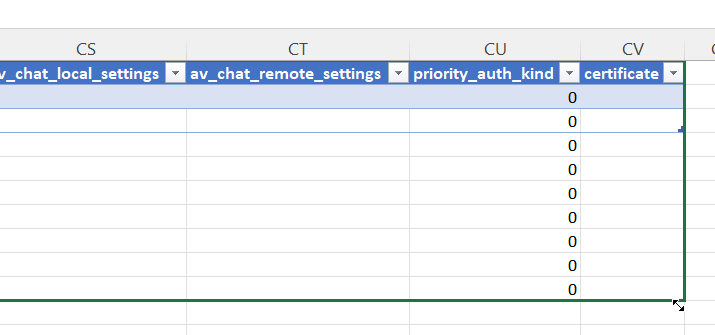
- Fjern innholdet i de første fem kolonnene i tabellen:
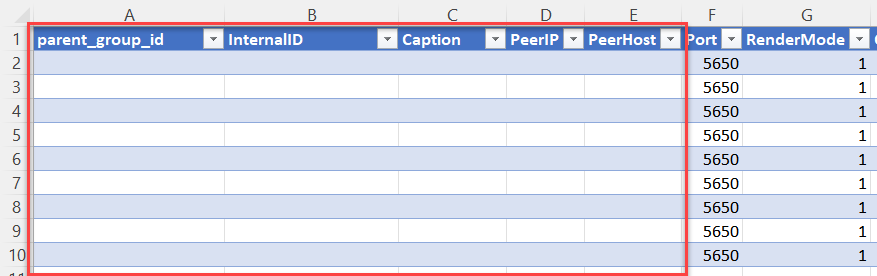
- Fyll kolonnene med dataene dine for forbindelser:
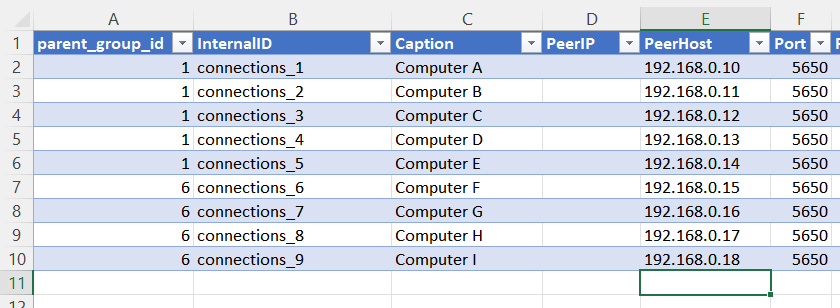
Merk hvordan
parent_group_idpeker på ID-en til mappen der forbindelsen skal befinne seg. I dette eksemplet plasserte vi de første fem forbindelsene i Mappen A og de andre fire forbindelsene i mappen A1 (en undermappe av mappen A).
Eksporter adressebok
Nå skal vi eksportere dataene dine til XML-format for å bli brukt som Remote Utilities adressebok.
- I Developer-fanen, klikk Eksporter:
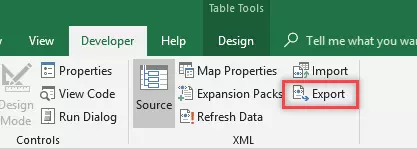
- Velg en destinasjon for adressebokfilen din og klikk Lagre:
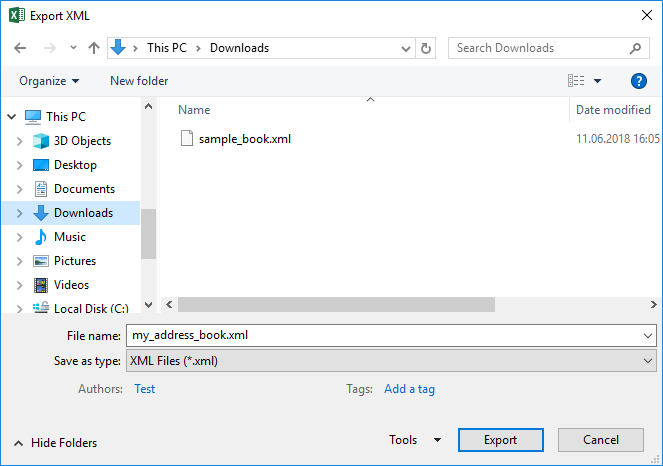
- Åpne
my_address_book.xml-filen i XML-editoren din og erstatte de to første radene med de respektive radene frasample_book.xml-filen. Lagre og lukk adressebokfilen din.
- I Viewer velg Administrer-fanen og klikk Adressebokbehandler:
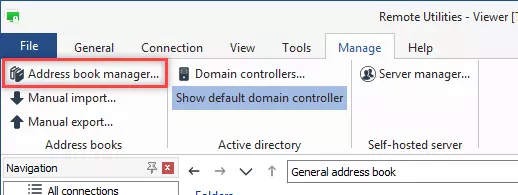
- I adressebokbehandleren, klikk Legg til:
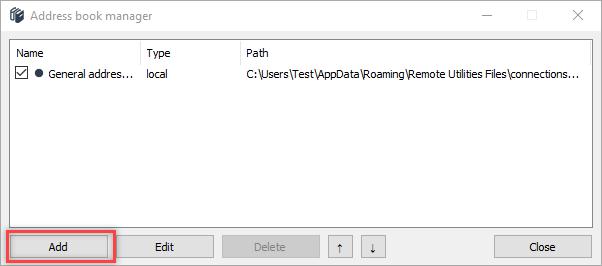
- Velg Lokal og klikk Neste:
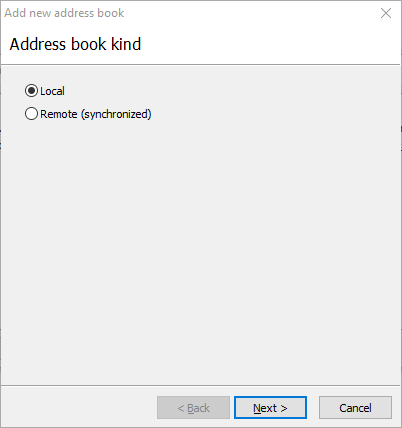
- Velg Åpne eksisterende adressebokfil og klikk Fullfør:
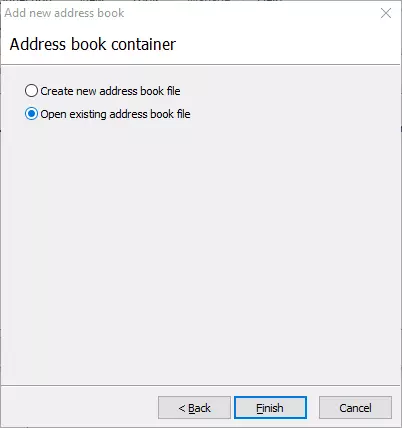
- Naviger til den lagrede XML-filen og klikk Åpne. Lukk deretter Adressebokbehandleren.
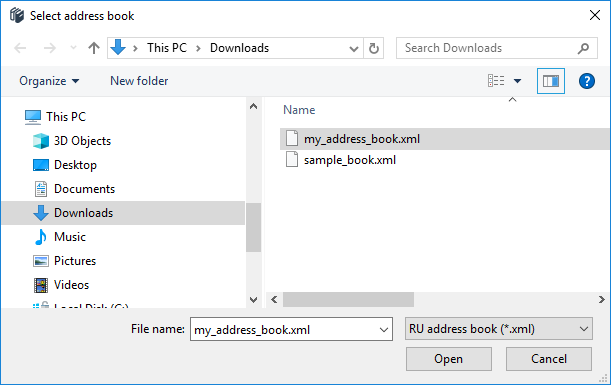
- Du kan se at adresseboken din er blitt lastet inn i Viewer. Mappen A inneholder 5 forbindelser:
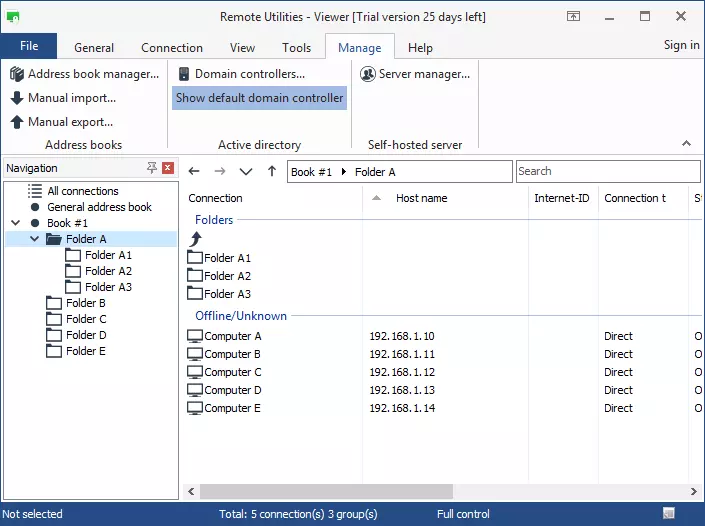
- Mappen A1 inneholder 4 forbindelser:
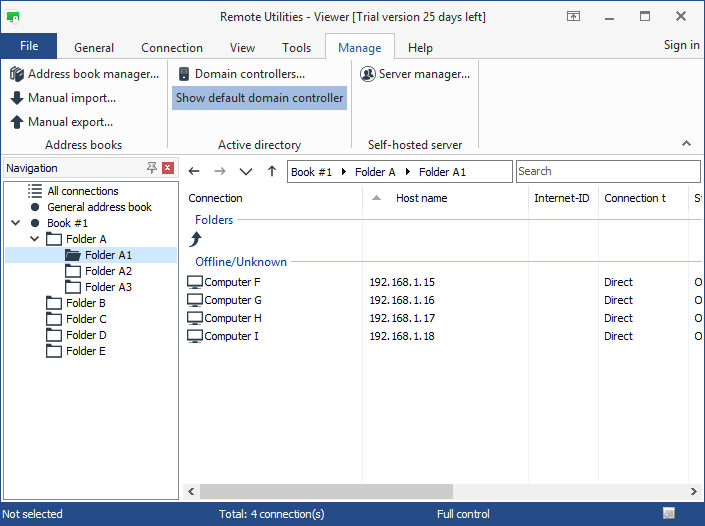
Konklusjon
Bruk prosessen som er beskrevet ovenfor for å legge til så mange oppføringer – mapper og forbindelser – til adresseboken din som du ønsker. Du kan lage hierarki og legge oppføringer i mapper ved å referere til dem med parent_group_id-attributten.